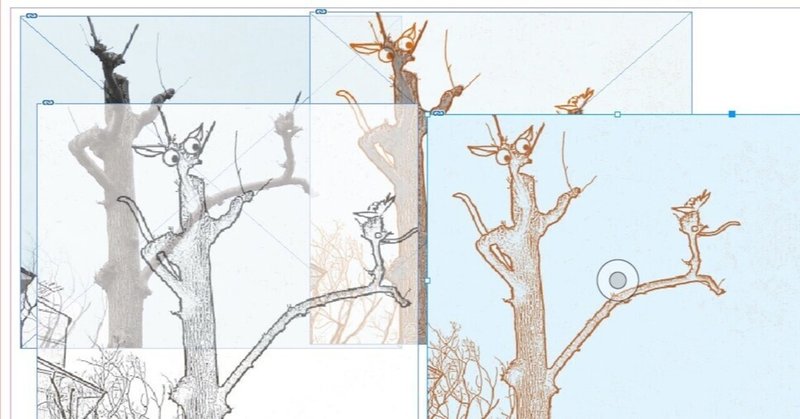
画像の貼り替え作業
先日起きた製版作業のミス。インデザインドキュメントの作業で初校を提出後、訂正でレイアウト差し替え作業を行なった。初校時に画像の貼り替えを行なっており、再入稿データに初校時に貼り込んだ画像をコピペして作業した。初校の実画像の貼りこまれたフレームを選択コピーして、編集メニュー/元の位置にペーストで新しいレイアウトの同じ位置に画像をコピーしたのだが、レイヤーの最前面にペーストされたため画像の中の白抜き文字が隠れてしまった。
(以下のサンプル画像ですが、見た目がほとんど変わらない画像で作ってしまったためそのまま置き換えたら良さそうに見えますが、置き換え配置ができないのを前提として説明しています)
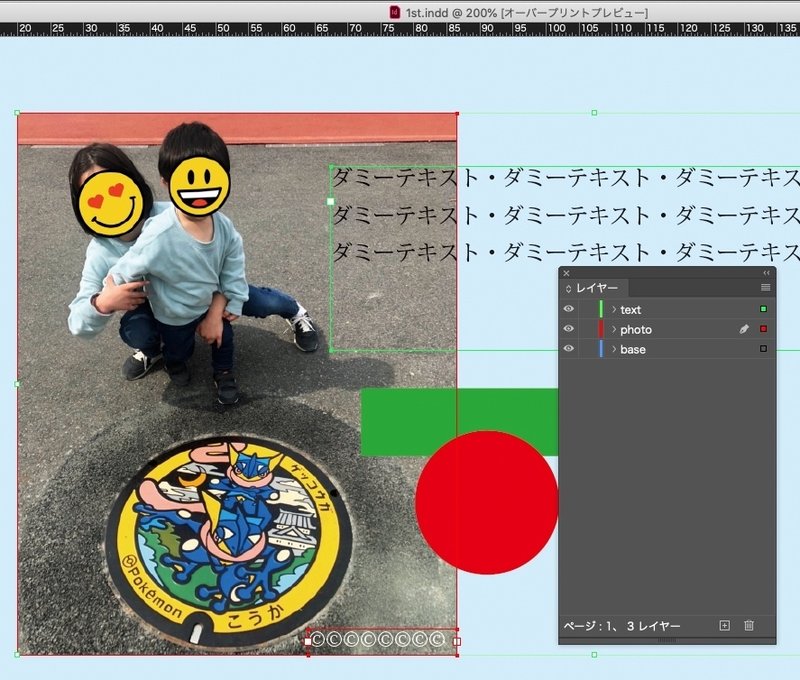
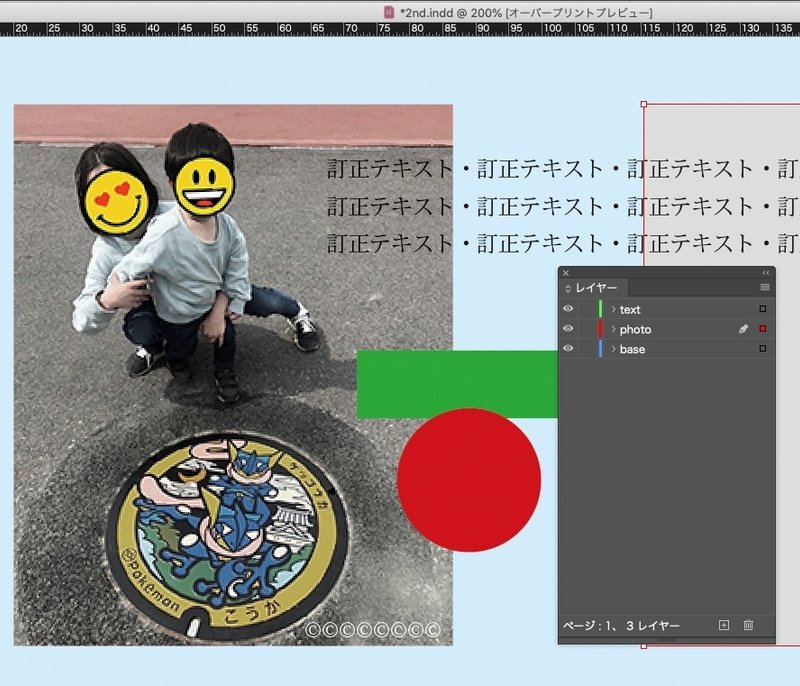
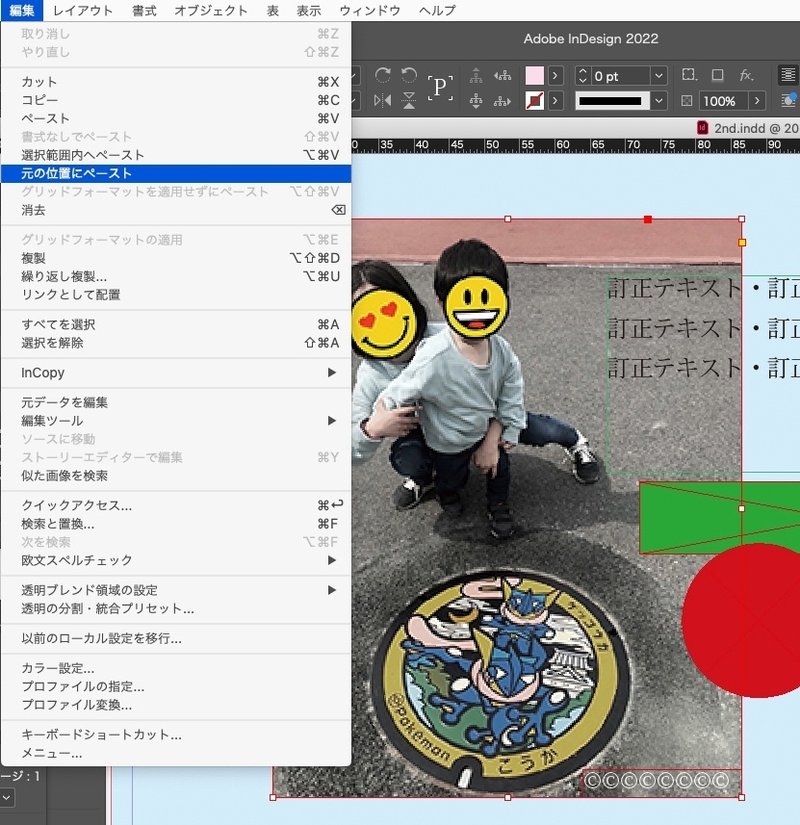

(緑と赤のオブジェクトはわかりやすいように配置)
目につくところのテキストが上のレイヤーにあり問題がなかったからか、画像フレームと同じレイヤーに置かれていたテキストをうっかり見落したようだ。当然デジタル検版も行なっているのだが、ページ全体が反応していたのと画像の濃度もうすい部分だったためモニタ確認で見落としてしまった。(困ったことに確認用PDFの添付によるデジタル検版が増えたけれど、それに伴って原寸サイズのカンプ出力が無いことも増え、原寸サイズのフィルムを出力していた昔みたいにアオリ検版もできないことが多くなった)こういう前後関係が入れ替わって不具合が起こるのは画像の貼り替え作業では本当に多かった事故です。現在では実画像を貼り込んだレイアウトで入稿されることが大半で、仮にあたり画像が貼り込まれていたとしても、予め粗画像をデザイナーさんに渡しておいて、その画像でレイアウトをして頂き、製版・出力の際に修正・補正した実画像に差し替える手順であることが多く、単純に再リンクできたり置き換え配置ができるため、あたり画像をポジ分解した実画像データに差し替える作業が当たり前だった昔に比べるとミスは随分減りました。デジタル検版でのチェックもミス削減にかなり貢献しています。ただ粗画像を渡しての置き換え作業でさえ渡した粗画像がリネームされていたり、同名で異なるファイルが存在していたりと置き換わり事故はやっぱりある。
余談ですが、昔RIPが非力だった時代にOPIを使っていた頃、レイアウトデータは粗画像(ViewFiles)のままで、出力時に高解像度画像(HiRes)に差し替える方法を取っていたのですが、運用の最初の頃ファイル名を「001.eps、002.eps…」など数字だけで付けていました。OPIサーバーの中でそれぞれフォルダ分けされてはいたのだけれど、同名ファイルが多数存在していることになり、出力時の変換の際に別のフォルダの同名画像に差変わることが多発していました。カラー4色のマゼンタ版だけが別の画像に差し代わったり。JOBごとに固有のファイル名を付けることでその現象は無くなりました。まぁ「ファイル名は大事」という話です。
そもそも画像の貼り替え作業、僕が最初に行なったのはイラストレーター5.5jだったと思うけれど、教えて貰った方法というのがペンツールであたり画像に合わせて線を引いて目印を描き、あたり画像を分解画像に置き換えてからペンツールで描いた線に合わせて貼り込むという方法。(教えてくれた先生はあまり製版知識のない入社間もない若い後輩だった。パソコンを扱えると言う理由で出力業務を担当していた)クォーク(3.3j)でさえ多角形画像ボックスツールで線を引いていた。今から思うと時間もかかるし、いらないオブジェクトを追加してしまうわけなので非常に危険な作業だった。実際あたり線の消し忘れも多かった。(当時はフィルム出力だったから分版されたフィルムで見つけることが多かった)

ページメーカーに至ってはもっと面倒で、そもそもペンツールでなく直線ツールで目安のあたり線を引いて画像の位置合わせをするのだけれど、画像フレームの中で画像だけの回転が出来なかった。フレームごと回転してしまうのであたり画像に合わせて回転させる時は、フォトショップに戻って画像自体を回転させたり、元のフレームサイズでマスクを作り直したりした。トリミングツールをきちんと選んでないとフレームサイズが変わってしまうので、元の画像サイズをメモしながら作業していた。ことページメーカーに関しては貼りこみの良い方法はついぞわからなかった。以上お恥ずかしい昔の話。
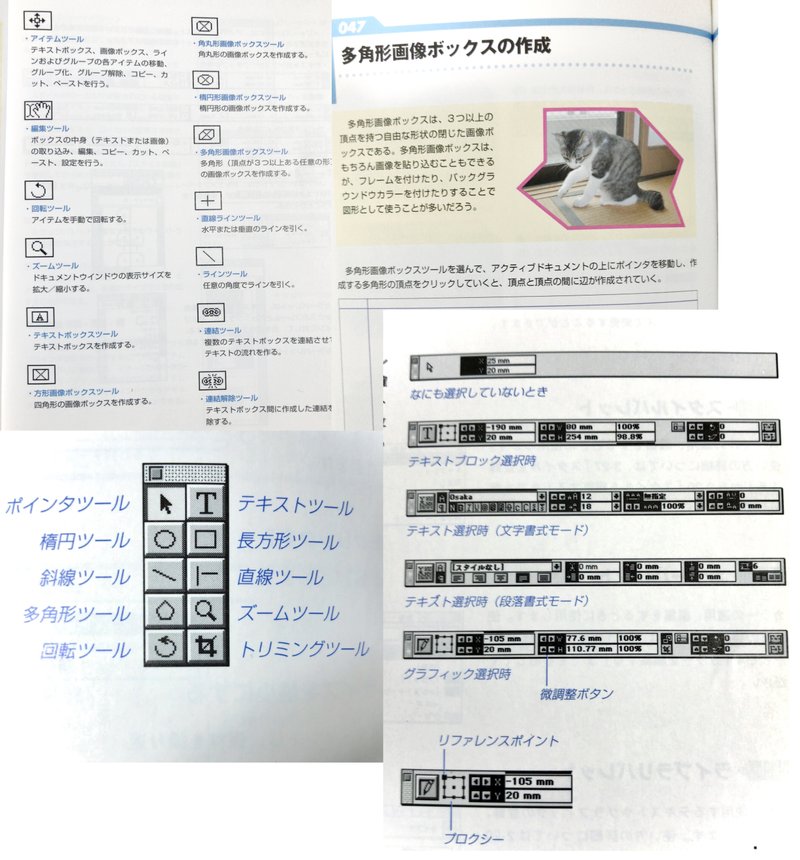
アプリケーションを立ち上げるのもナニなので…

イラストレーターの画像貼り替えでは「別レイヤーを作成してそこで作業する」と言うのをよく見聞きしたけれど、レイヤーが一つだけでオブジェクトがよほど複雑になっていない限り僕はそうした作業はあまりしたことがない。あたり画像に合わせて実画像を直接上に乗せて位置合わせをしたあと実画像をカット、ダイレクト選択ツールであたり画像を選んで前面にペースト(comand+F)してあたり画像を削除。マスクされた画像でもマスクを無視して位置合わせした後、マスクの中の画像をダイレクトツールで選んで前面にペーストするとマスクされた状態であたり画像の真上に配置できる。マスク内にペーストしてから位置合わせたしたほうがわかりやすい。こうするとオブジェクトの前後関係は崩れない。ただしあたり画像の消し忘れは要注意。あと重い画像をコピーした後にFinderに戻るとちょっと動きが止まったり。(そういえば「クリップボードを消去」とかいうプラグインがあったな)
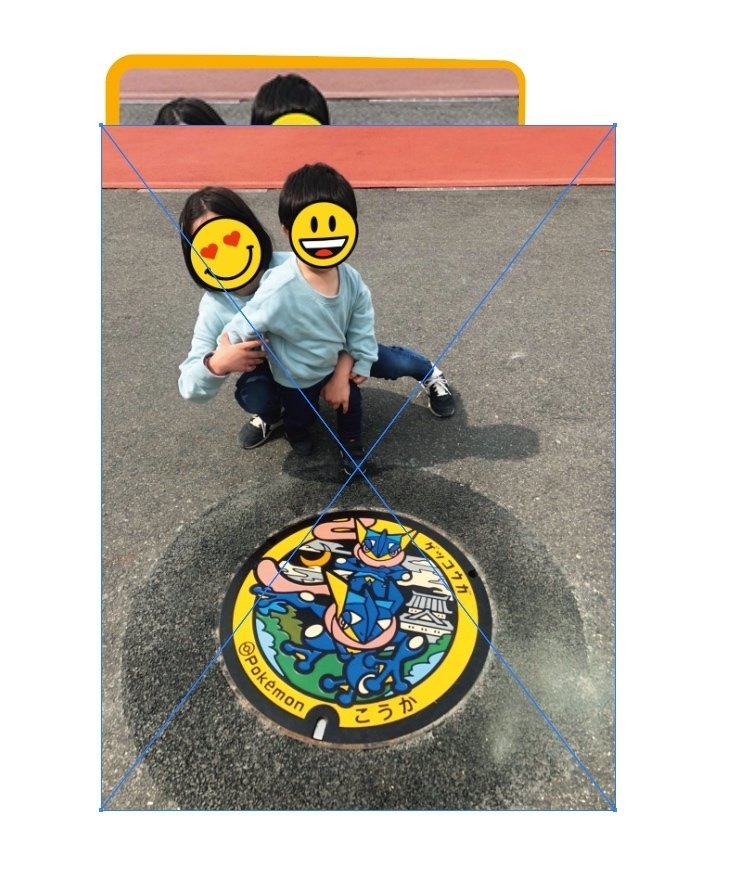
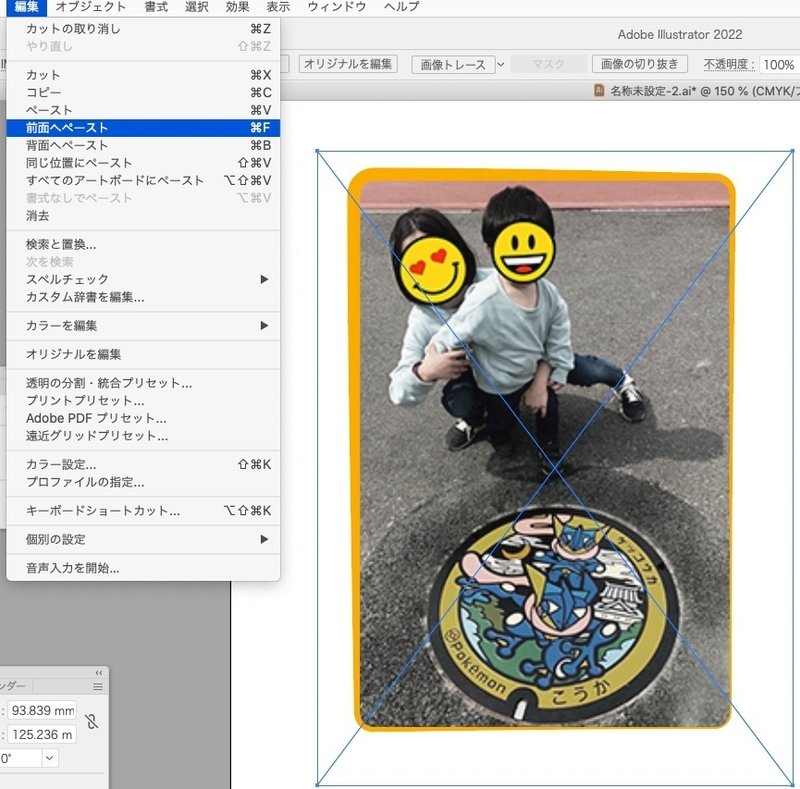

クォークは画像ボックスを選択して連続複製(comand+option+v)で水平距離、垂直距離をそれぞれ0mmにして同じボックスを複製。この方法だと選択ボックスの真上に同じボックスが複製される。新しいクォークでは同位置にペースト(comand+option+shift+V)という操作ができますが、インデザイン同様にレイヤーの最前面にペーストされる。複製後下の画像ボックスのあたり画像に合わせて上の画像ボックスに実画像を貼り込む。貼り込んだ後comand+option+shit+クリックで下の画像ボックスを選んだ状態にしてcomand+Kでボックスごと粗画像を削除して貼り替える。


最初に書いた印刷事故の件の原因を調べてみると、編集・出力の作業者はインデザインの貼り替え作業を「元の位置にペースト」で作業していたらしい。おかしいな、インデザインとかエディカラーとか新しいソフトを導入した時に、どんな方法で貼り替え作業を行うか共有していたはずなのにな。人が入れ替わったときに引き継がれなかったのか。この方法がベストなのかはともかくとして、インデザインの場合繰り返し複製を水平・垂直方向の数値0mmにして同じ位置に画像フレームを複製し、上のフレームに画像を貼り込んでから、comand+クリックで下のあたり画像のフレームを選択削除する方法で貼り替えしていた。これはクォークの貼り込み作業方法と同じ手順。

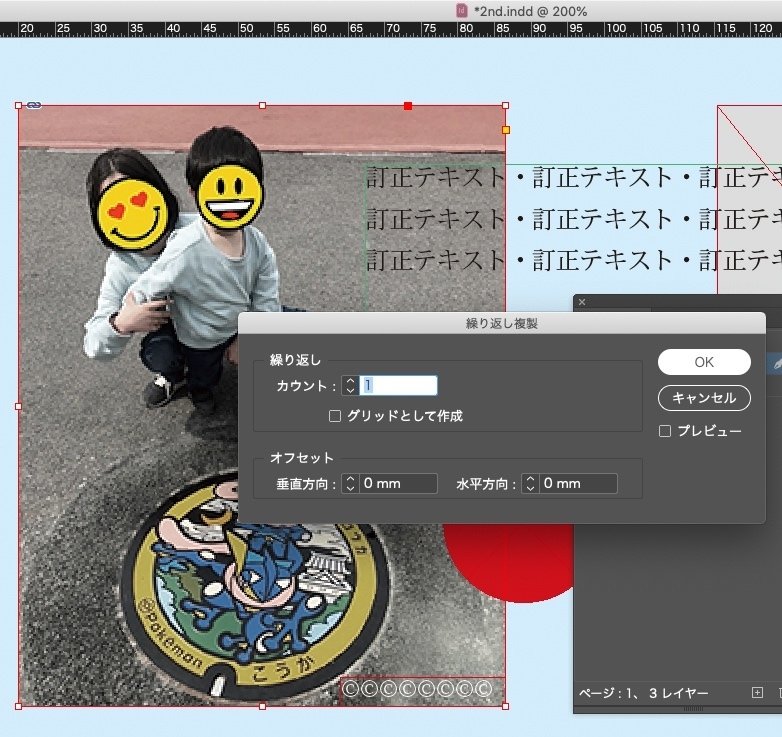

(わかりやすいようにわざとずらしています)
初回ドキュメントから貼り込み画像を新しいドキュメントにコピペする場合などは、1回目と2回目のドキュメントの画像フレームのサイズが同じなら、1回目のドキュメントからダイレクト選択ツールで画像をコピーして、新しいドキュメントの貼り込みたい画像フレームを選択ツールで選択して選択範囲にペースト。コピー元のドキュメントのトリミング状態のままフレーム内にペーストされる。初校ドキュメントの貼り込み画像をそのまま再入稿ドキュメントに貼り替える時など早くて便利です。これはクォークの編集ツール(手のひらマーク)で画像をコピーして新しボックスにペーストできたのと同じ要領になる。

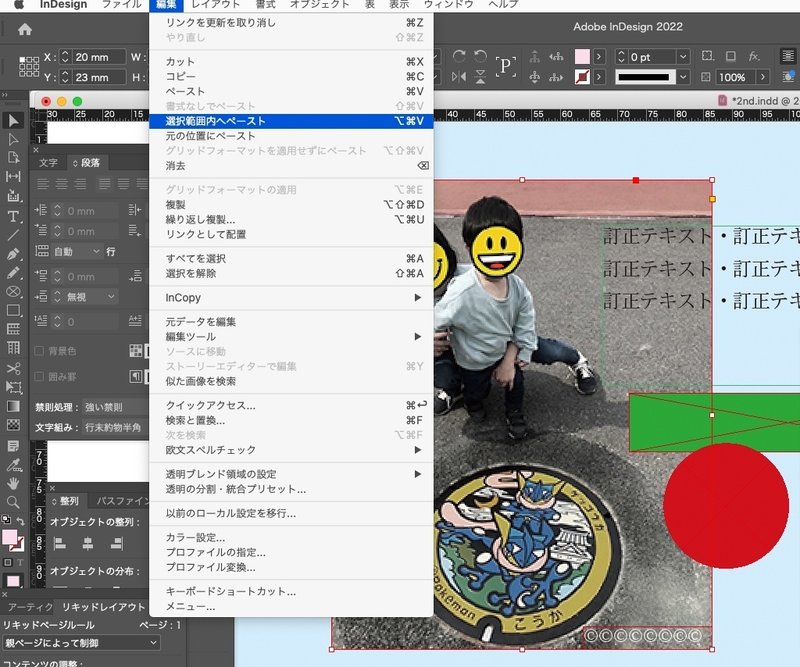

う〜ん、こう書いてみると今更ながらクォークの作業方法がベースになってるな。comand+shift+Mとかcomand+shift+Fのショートカットもインデザインで使ってるし。作業の仕方が同じというだけで別にクォークがどうのこうのでもないか。
製版作業での画像の貼り替え、自分の行なってきた事しかここには記していないのだけど、よその会社ではどのように貼り替え作業を行なっているのかとても興味がある。(以前@AJABONさんのサイトでこんなのを見つけてはいました。とても興味があったのだけれど実践して使ったことがなかった…)もっとミスを出しにくく効率よく画像の貼り替えができる方法があるなら知りたいな。
この記事が気に入ったらサポートをしてみませんか?
